Windows10系统之家 - 安全纯净无插件系统之家win10专业版下载安装
时间:2020-08-25 10:59:17 来源:Windows10之家 作者:huahua
Win10系统是微软目前最新的Windows系统,功能强大,win10专业版ghost系统如何安装?其实安装win10系统的方法有很多,下面就和大家分享一个通过ghost欢迎来安装win10专业版系统的操作方法。
win10专业版ghost系统如何安装
1、网上搜索“之家重装官网”,在官网内下载系统之家一键重装。
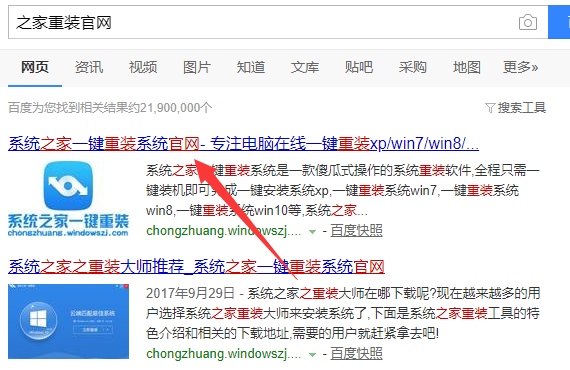
2、打开系统之家选择使用【备份还原系统】功能。
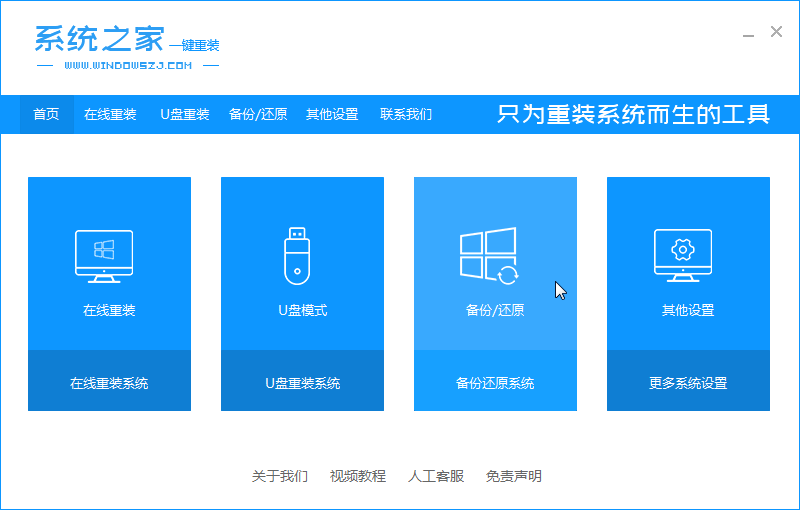
3、切换至【GHOST备份还原】,选择win10专业版ghost备份文件,点击还原按钮。
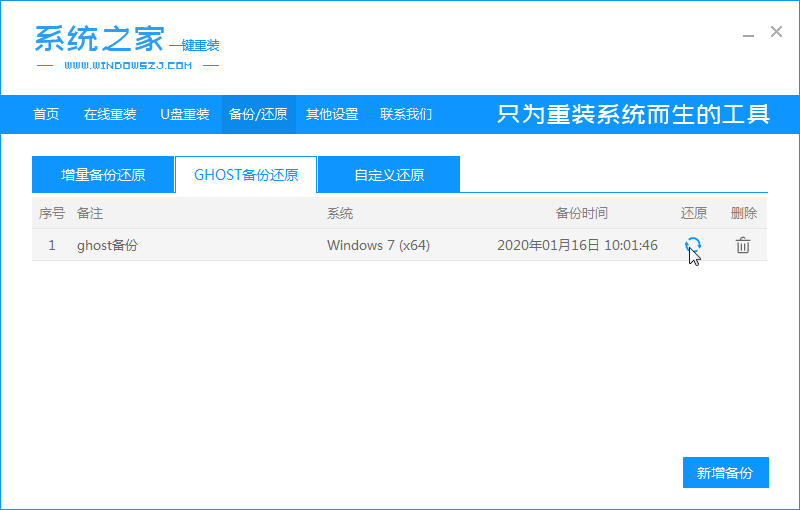
4、系统提示是否还原,点击确认。
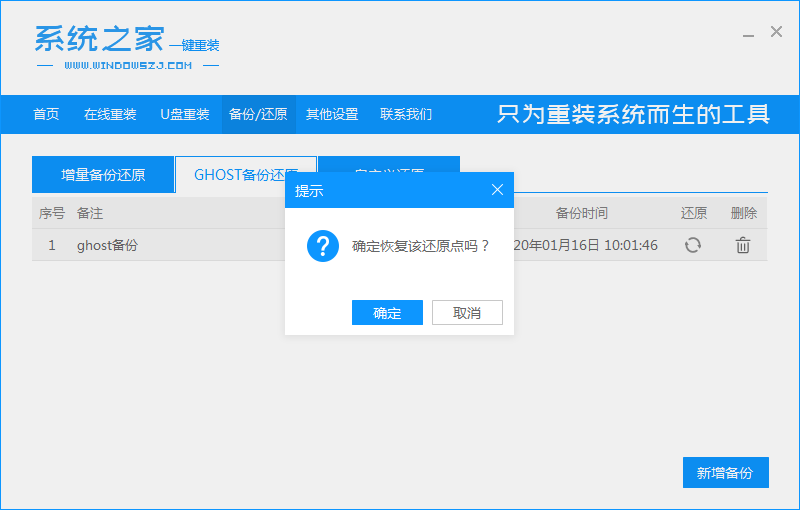
5、等待系统之家部署好安装环境。
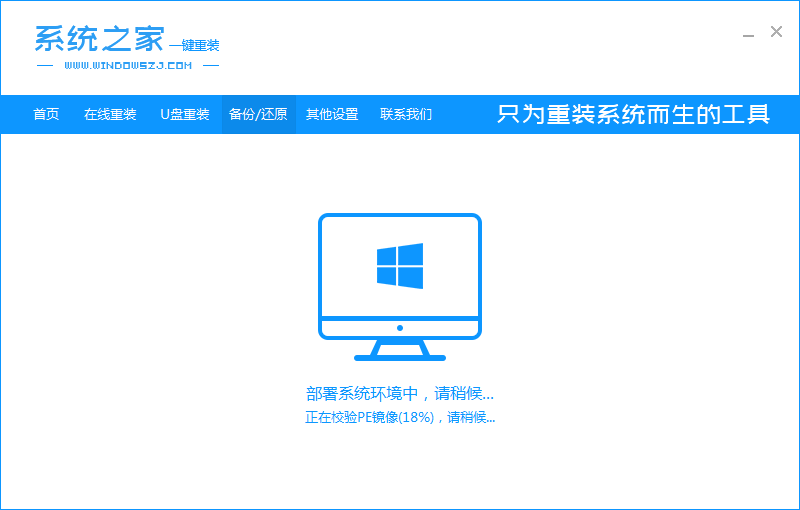
6、还原环境部署完成,点击【重新启动】重启电脑开始系统还原。
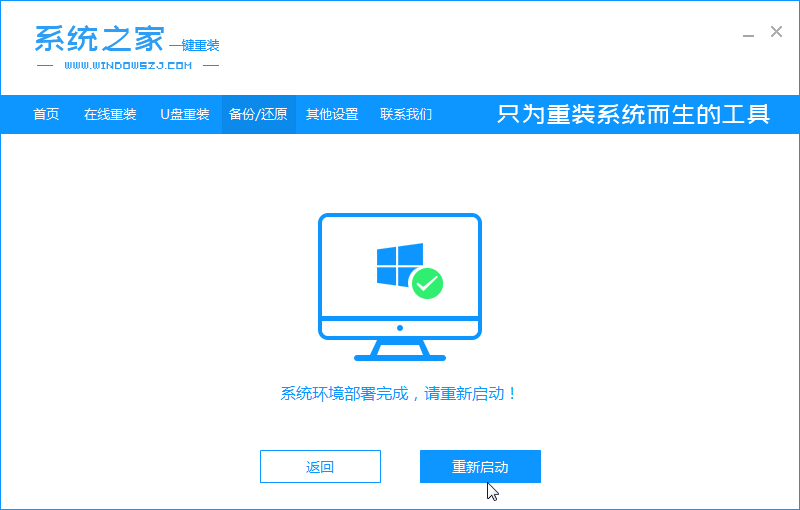
7、重启后选择进入【PE-GHOST】系统。
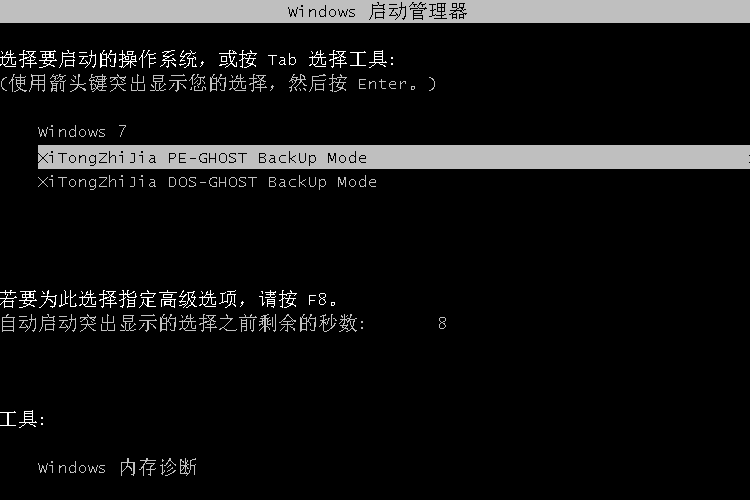
8、进入PE系统后,系统之家会自动执行ghost还原的余下所有操作,系统还原完成后重启电脑即可正常使用。
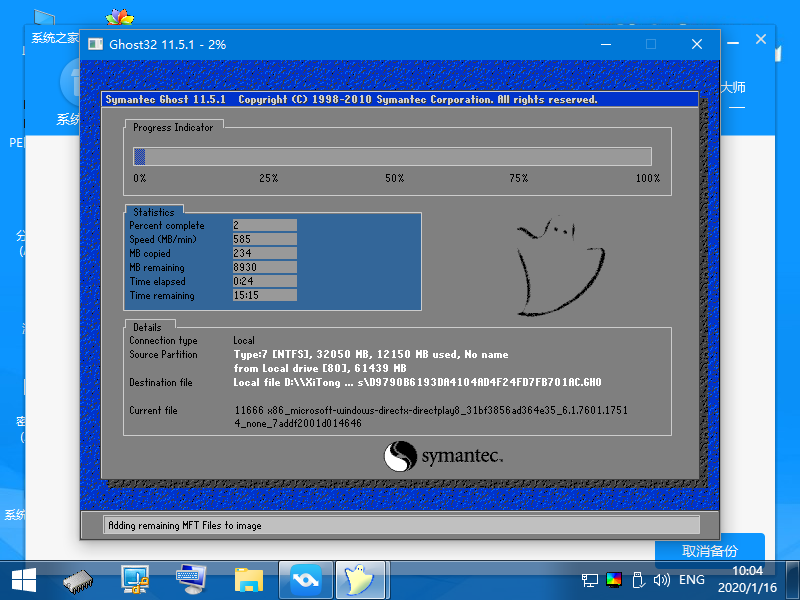
热门教程
热门系统下载
热门资讯





























